Polyvision CMS — программное обеспечение под управлением операционных систем: Windows, Linux, MacOS для работы с видеорегистраторами и IP видеокамерами. Простыми словами CMS — это программа с помощью которой можно просматривать и управлять видеорегистраторами и камерами.
Polyvision CMS. Установка на ПК
- поддержка до 64 каналов видео с видеорегистраторов и IP видеокамер;
- поддержка видеорегистраторов Polyvision PVDR—0475, -XXNRX2, -XXWDX2, -XXHDX2, -XXHR2, —AX-XXMX v.2.X.X, —IPX-XXMX v.5.X.1; PVNR—8X-XXEX Примечание: данное ПО не подходит для видеорегистраторов снятых с производства (50-ой, 60-ой, 70-ой, 80-ой серий и т.д.).
- поддержка всех IP видеокамер Polyvision (кроме PX-M5-VXX-IP);
- поддержка работы с оборудованием стороннего производителя по универсальному протоколу ONVIF (в версии CMS c ONVIF);
- поддержка работы через облачный сервис;
- удалённая настройка оборудования Polyvision;
- управление поворотными видеокамерами;
- встроенный плеер для локального и удалённого воспроизведения видеозаписей;
- журнал событий;
- возможность записи видео и скриншотов на ПК;
- программирование реакций на тревоги, сбои, саботажи и т.д.;
- разграниченная система прав доступа для каждого пользователя;
- поддержка планов.
Интерфейс программы
После скачивания и установки CMS на ПК открываем программу.
Инструкция по настройке программы CMS видеонаблюдения
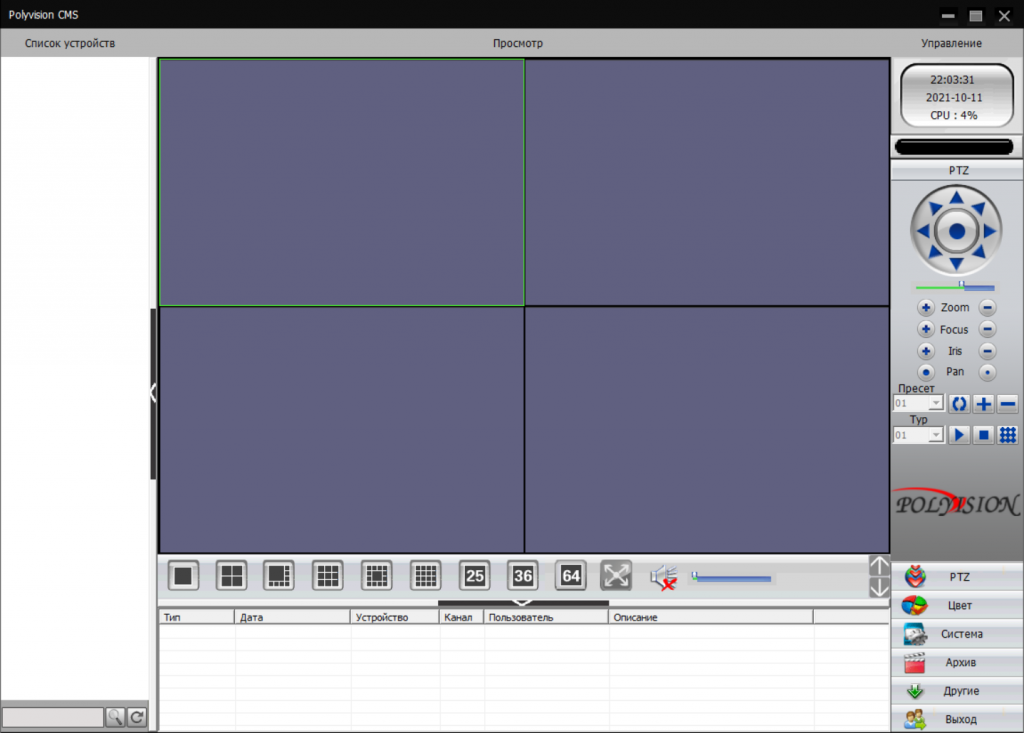
- Добавление нового устройства (регистратора или IP камеры) необходимо зайти в настройки СИСТЕМА — УСТРОЙСТВА. Нажать на красную кнопку, тем самым откроем дополнительное меню.
- Чтобы добавить устройство, нужно сперва создать группу, а в эту группу добавлять устройства. Нажимаем на СПИСОК (при этом ГРУППА станет цветной) нажимаем создать группу и вводим название.
- Немного усложним задачку и добавим IP камеру по ONVIF.
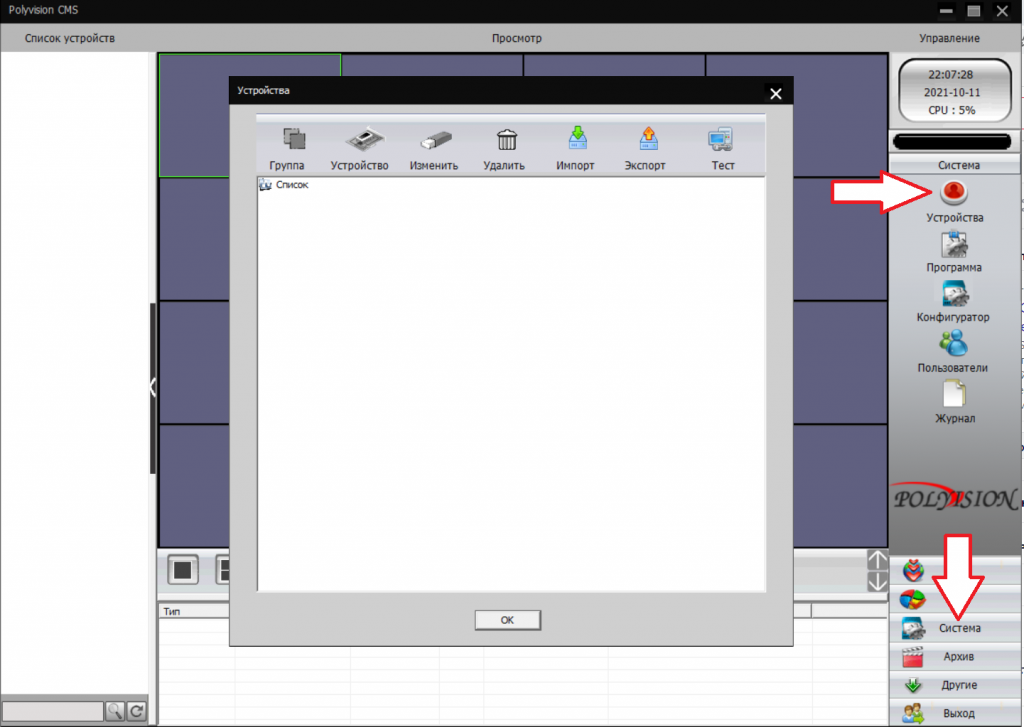
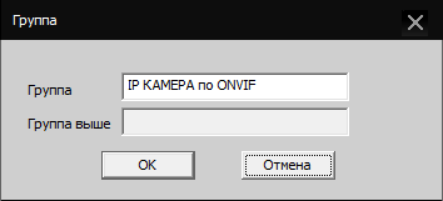
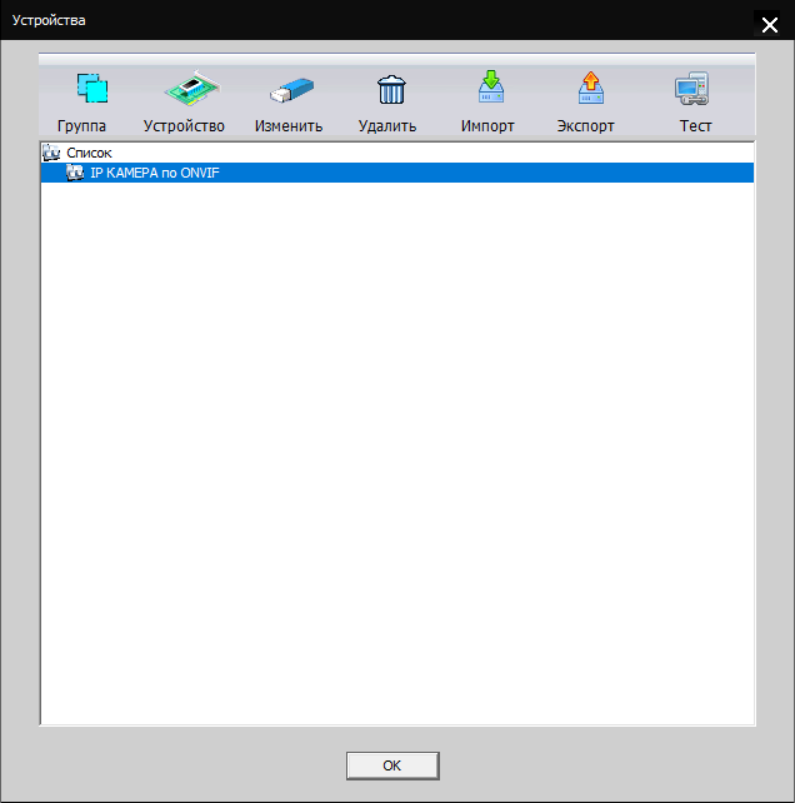
Выделяем нашу созданную группу и жмем на кнопку УСТРОЙСТВО
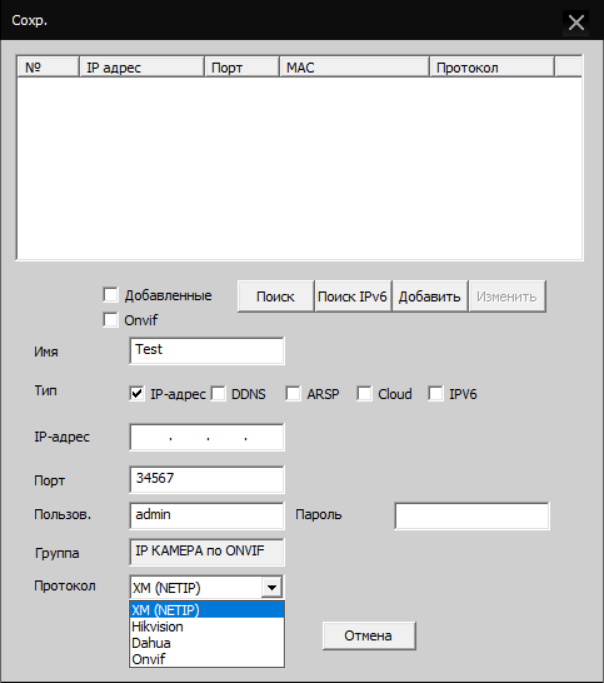
Если камера стороннего производителя, например не Hikvision или Dahua ее нужно добавлять через протокол ONVIF.
Например для добавления IP камеры ActiveCam необходимо выбрать протокол Onvif (при этом, на в настройках IP камеры протокол Onvif должен быть включен ОБЯЗАТЕЛЬНО) Внести: ip адрес камеры, выбрать тип IP- адрес, Порт (по умолчанию для добавления IP камеры ActiveCam порт 80), затем логин и пароль от камеры. И протокол выбираем ONVIF.
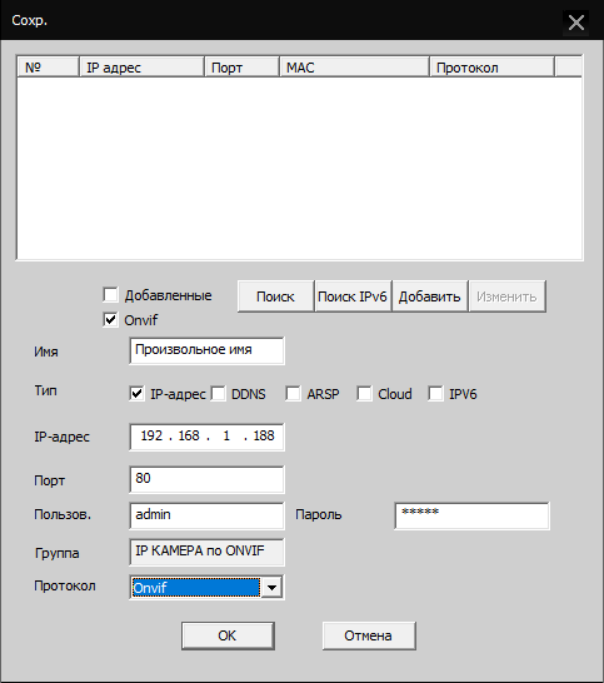
После этого нажимаем ОК. Появляется список устройств. Для проверки подключения к камере (или регистратору) выделяем устройство и жмем TЕСТ. Смотрим на состояние — должно быть ПОДКЛЮЧЕНО
Теперь нужно выбрать камеру и добавить ее на стену. Т.е. в ячейку. Для этого кликаем два раза по списку. Открывается камера (название можно поменять) и камера появится в ячейке. Или просто мышкой перетащить камеру в нужную ячейку.
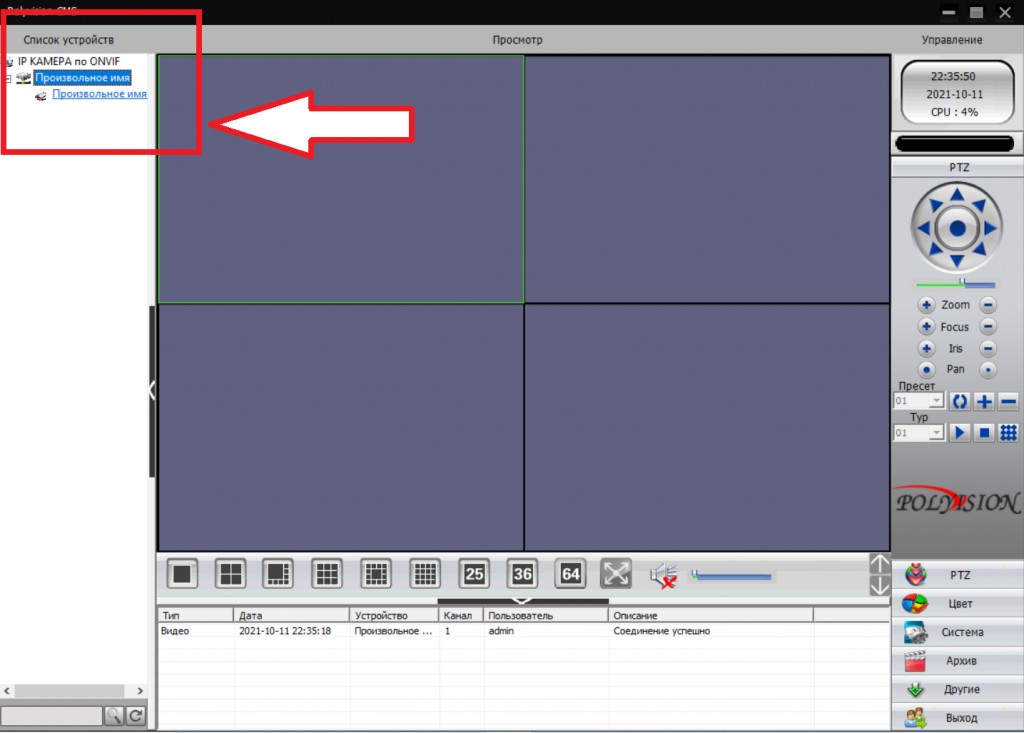
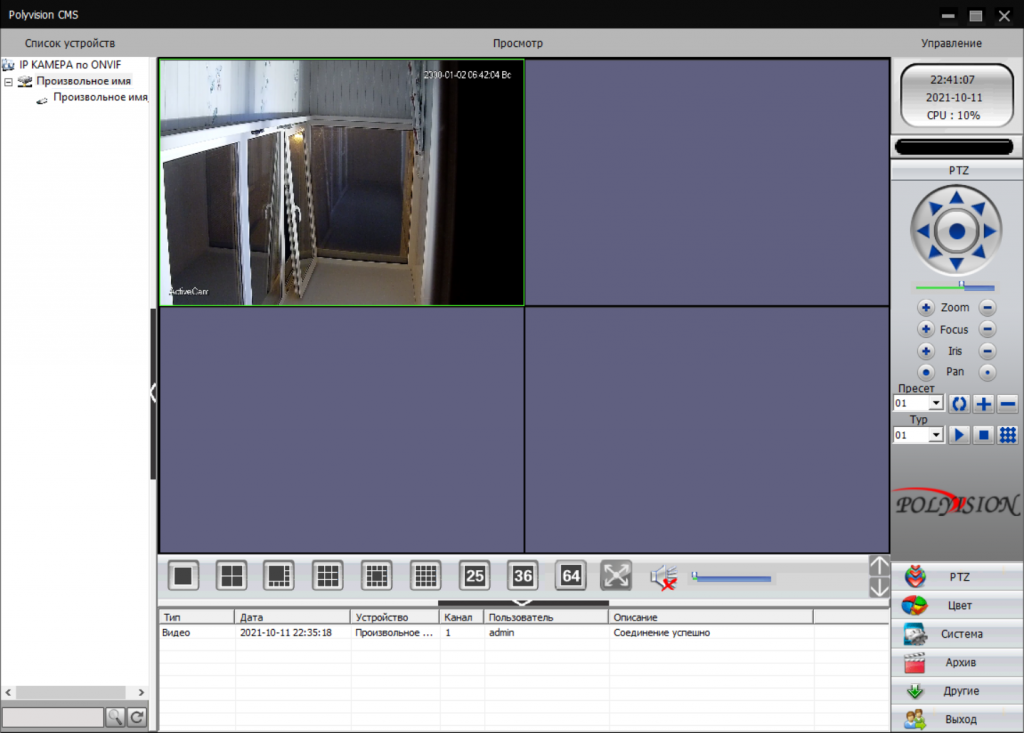
CMS IP видеонаблюдение
CMS для видеонаблюдения — это программа, с помощью которой мы можем управлять всей системой видеонаблюдения. Т.е. управление подключенными видеорегистраторами (или сервером), IP камерами. Если IP камера поворотная, то в программе можно управлять данной камерой. Создавать пресеты и подключать видеоаналитику. Еще не мало важной частью управления с помощью CMS — это просмотр архива.
При необходимости его можно вырезать в той же программе и перенести запись видео на флешку.
CMS для видеонаблюдения
На просторах интернета можно найти много различных CMS для системы видеонаблюдения, но не каждая программа подойдет под вашу систему. При выборе оборудования (сервера, камер), нужно учитывать, с каким програмным обеспечением работает данное оборудование.
CMS для HIKVISION
Если Ваш выбор пал на оборудование Hikvision или Hiwatch, то программное обеспечение должно быть Hikvision. Например программа для управления системами видеонаблюдения IVMS 4200.
Скачать IVMS 4200 на Windows. Клиентское программное обеспечение iVMS-4200 является бесплатным и универсальным программным обеспечением для управления видеонаблюдением, контролем доступа, охранной системой, системами учета рабочего времени и т.д.
Скачать дистрибутивы и пакет для русификации: http://ftp.hikvision.ru/
Простая установка. Принимаем соглашение. Жмем NEXT и устанавливаем. После установки могут быть проблемы с брандмауэром. Необходимо разрешить доступ. (при установки брандмауэр выдаст сообщение)
После установки нужно ввести логин и пароль для суперпользователя. И отвечаем на вопросы для восстановления пароля.
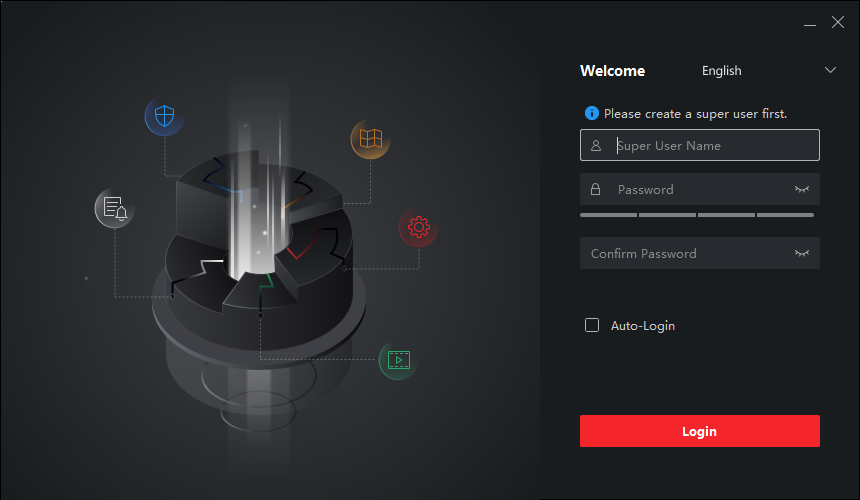
При успешной установки и регистрации суперпользователя откроется программа Ivms 4200.
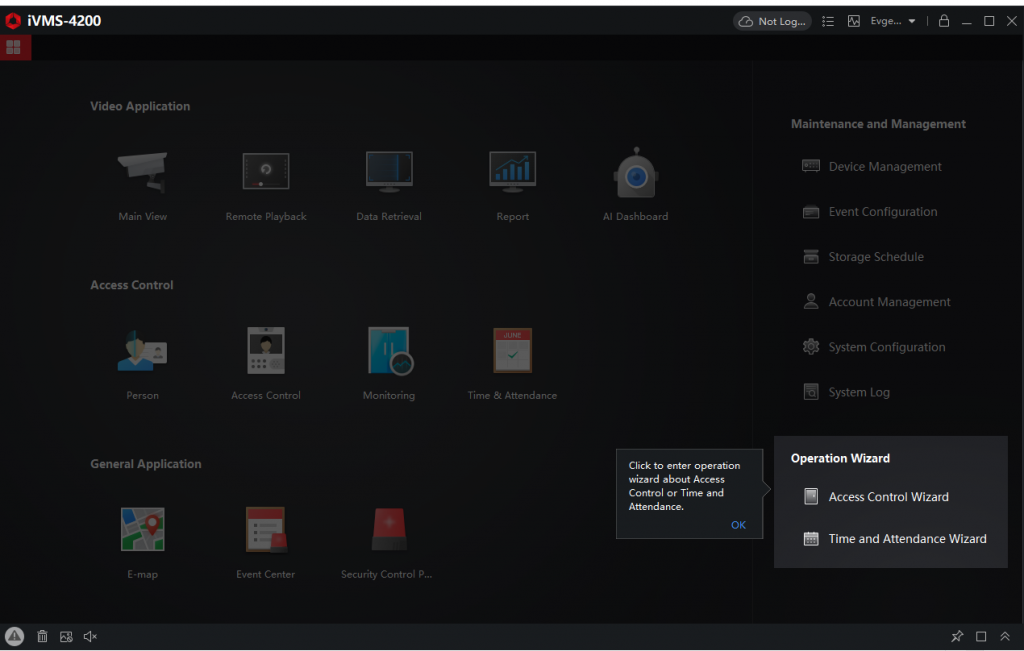
С помощью бесплатного ПО от Hikvision IVMS 4200 можно сделать полностью централизованную систему видеонаблюдения. Так же есть возможность связать домофонию с видеонаблюдением. Удаленный мониторинг всех систем с помощью мобильного приложения HikConnect или IVMS 4500.
После установки Ivms 4200 рекомендую сразу установить программу для поиска устройств Hikvision SADP TooL
На официальном сайте есть небольшое количество видеоуроков по работе с программой Ivms 4200. https://hikvision.ru/videoguide
Polyvision CMS или что-то другое?
Какую выбрать для себя CMS? Прежде всего, при выборе CMS для управления системой видеонаблюдения, нужно опираться на свой опыт (если есть), или на свои знания. Некоторые CMS не удобные, у них не очень продуманный интерфейс и для освоения потребуется время. Есть такие CMS или VMS, на изучение которых потребуется очень много времени.
Данные программы не сложные, они скорее всего мощные. И большой функционал может напугать неопытного пользователя.
По большому счету CMS установленная на ПК необходима для просмотра онлайн видео с камер. Если говорить о режимном объекте, то в монитор постоянно должен смотреть охранник. Как правило для охранников создается отдельный пользователь ОПЕРАТОР, с ограниченными правами в доступе. Например, охранник не может вносить изменения в настройки системы или просматривать архив.
Практически в каждой CMS уже создан данный пользователь operator, у которого уже настроен функционал. Пароль при этом не устанавливается. Потому как ввод пароля тоже иногда оказывает сложность. Возможно что у оператора вообще нет клавиатуры, просто не предусмотрено проектом.
CMS Polivision — это неплохая альтернатива для использования в системе видеонаблюдения. Данная программа является не сложной для понимания и управления, простой интерфейс и простота добавления новых камер и видеорегистраторов. Возможности Polivision не ограничиваются добавлением только оборудования Polivision. Поддержка протокола ONVIF дает возможность подключать оборудование стороннего производителя, что не мало важно при построении масштабных систем видеонаблюдения.
Источник: smart-camera.ru
Подключение к видеорегистраторам через интернет с использованием CMS
Воспроизведение записанных файлов и сохранение на компьютер
1. При необходимости Вы можете просмотреть видео, которое хранится на жестком диске видеорегистратора, а также загрузить его на Ваш ПК. Для этого снова запустите программу CMS и подключите устройство двойным щелчком мыши. Справа внизу, в меню, кликните «Воспроизведение». 
 |
| 2. В открывшемся окне «Запись» выберите нужное Устройство, Канал (необходимая камера), отметьте «Тип воспроизведения» — «По имени» или «По времени», выберите диапазон желаемых дат и часов. Щелкните «Поиск». Загрузятся все найденные за этот период видеозаписи. Примечание: Тип воспроизведения «По имени» предлагает поиск в диапазоне нескольких дат, файлы выводятся с указанием даты и времени. Тип воспроизведения «По времени» предлагает поиск по времени в диапазоне одних суток. Если предложенных файлов очень много, используйте кнопки «PageUp» и «PageDown» для навигации по страницам поиска.  |
3. Для воспроизведения нужного файла отметьте его галочкой и нажмите кнопку «Воспроизвести». Справа в окне появится воспроизводимое изображение. Используйте меню навигации для управления просмотром.  |
4. Для загрузки нужного файла на ПК, отметьте его галочкой и нажмите кнопку «Загрузка». Выберите «Тип записи» — «AVI» (самый распространенный формат видео), укажите папку на Вашем компьютере, куда будет загружен файл. Нажмите «ОК». 
|
5. Полоса загрузки покажет, как идет процесс скачивания файла. Дождитесь сообщения о завершении загрузки.   |
5. Откройте указанную папку на Вашем ПК и найдите сохраненный файл.  |
Закажите звонок специалиста!
Система видеонаблюдения «ЛИНИЯ»

Получите лицензионный код за 3 минуты на специальном сервисе «Онлайн-покупки».
| Как украсть ноутбук? | |
| Попытка проникновения | |
Список страниц сайта:
- #2102 (без названия)
- Беспроводное видеонаблюдение
- Wi-Fi-Видеонаблюдение с двумя видеокамерами
- Видеонаблюдение EXPRESS Wi-Fi
- Видеонаблюдение в учебные автомобили «ELEX АвтоМакс USB»
- Видеонаблюдение для учебного автомобиля «ELEX АвтоМакс USB+»
- Комплект видеонаблюдения для учебного автомобиля «ELEX АвтоМакс»
- Комплект IP-видеонаблюдения для установки в помещении
- Комплект аналогового видеонаблюдения для помещения
- Комплект видеонаблюдения AHD для установки в помещении
- Комплект видеонаблюдения HD-CVI для установки в помещении
- Комплект видеонаблюдения для подъезда
- Комплект IP-видеонаблюдения с двумя видеокамерами для улицы
- Комплект аналогового видеонаблюдения для установки на улице
- Комплект видеонаблюдения AHD с двумя видеокамерами для улицы
- Комплект видеонаблюдения HD-CVI с двумя видеокамерами для улицы
- Блок питания для видеонабюдения
- Жесткий диск для систем видеонаблюдения
- Кабельная продукция
- Коннекторы и разъемы для видеонаблюдения
- Купольные видеокамеры
- Металлические щиты для оборудования
- Микрофоны для видеонаблюдения
- Монитор для видеонаблюдения
- Сетевой фильтр
- Уличные камеры видеонаблюдения
- Акции и спецпредложения
- «Спасибо от ELEX»
- Распродажа миниатюрных AHD видеокамер
- Беспроводные Wi-Fi видеокамеры Vstarcam в нашем магазине видеонаблюдения
- Видеонаблюдение и интернет. Стабильное соединение за городом
- Компания «Я ВИЖУ ВСЁ!» — официальный представитель видеонаблюдения ELEX в Тульской области
- Компания «Я ВИЖУ ВСЁ!» — официальный представитель Falcon EYE в Туле
- Новинки от Elex
- Новые услуги: Домофоны, СКУД, GSM-сигнализации
- Новый раздел сайта: Видео обзоры
- Открыт магазин видеонаблюдения в Туле!
- Качественный монтаж видеонаблюдения в Туле
- Модернизация видеонаблюдения в Туле
- Обслуживание видеонаблюдения в Туле
- Продажа оборудования для видеонаблюдения в Туле
- Проектирование видеонаблюдения в Туле
- Блоки питания
- Видеорегистраторы
- Кабель для видеонаблюдения
- Купольные видеокамеры
- Программное обеспечение
- Система видеонаблюдения «ЛИНИЯ»
- Линия IP. Система видеонаблюдения для IP-камер
- Плата видеозахвата Линия AHD 4х25 Hybrid IP
- Плата видеозахвата Линия Effio 4×25 Hybrid IP
- Плата видеозахвата Линия Effio 8×25 Hybrid IP
- Наши Клиенты нам доверяют!
- Наши объекты
- IP-видеонаблюдение в коттедже
- Видеонаблюдение в учебном автомобиле
- Монтаж системы видеонаблюдения в детском развлекательном комплексе.
- Организация музыкального оповещения и видеонаблюдения в автосервисе по ремонту АКПП.
- Установка GSM сигнализации в коттедже.
- Установка ip системы видеонаблюдения в загородном доме.
- Установка видеонаблюдения в салоне красоты
- Установка домофонии в коттедже при помощи БУЗа.
- Установка Охранного Комплекса в дачном домике
- Установка системы видеонаблюдения из 24 AHD видеокамер в магазине одежды.
- Прайс-лист на монтажные работы
- Прайс-лист на оборудование для видеонаблюдения
- Видео обзоры
- Зачем устанавливать видеонаблюдение?
- ЗАЧЕМ УСТАНАВЛИВАТЬ СИСТЕМУ ВИДЕОНАБЛЮДЕНИЯ?
- Инструкции
- Инструкция по подключению к видеорегистраторам через интернет с использованием iVMS-4200
- Как расположить видеокамеры в учебном автомобиле
- Как установить комплект видеонаблюдения «ELEX АвтоМакс USB» в учебный автомобиль
- Подключение видеорегистратора к облачному сервису GOOLINK
- Подключение к видеорегистраторам через интернет с использованием CMS
- Подключение преобразователя для записи видео в один файл
- Сохранение файлов с видеорегистратора для учебного автомобиля ELEX АвтоМакс USB и USB+
Источник: xn--b1aalh1ck4fwa.xn--p1ai
Полезные возможности CMS для видеонаблюдения
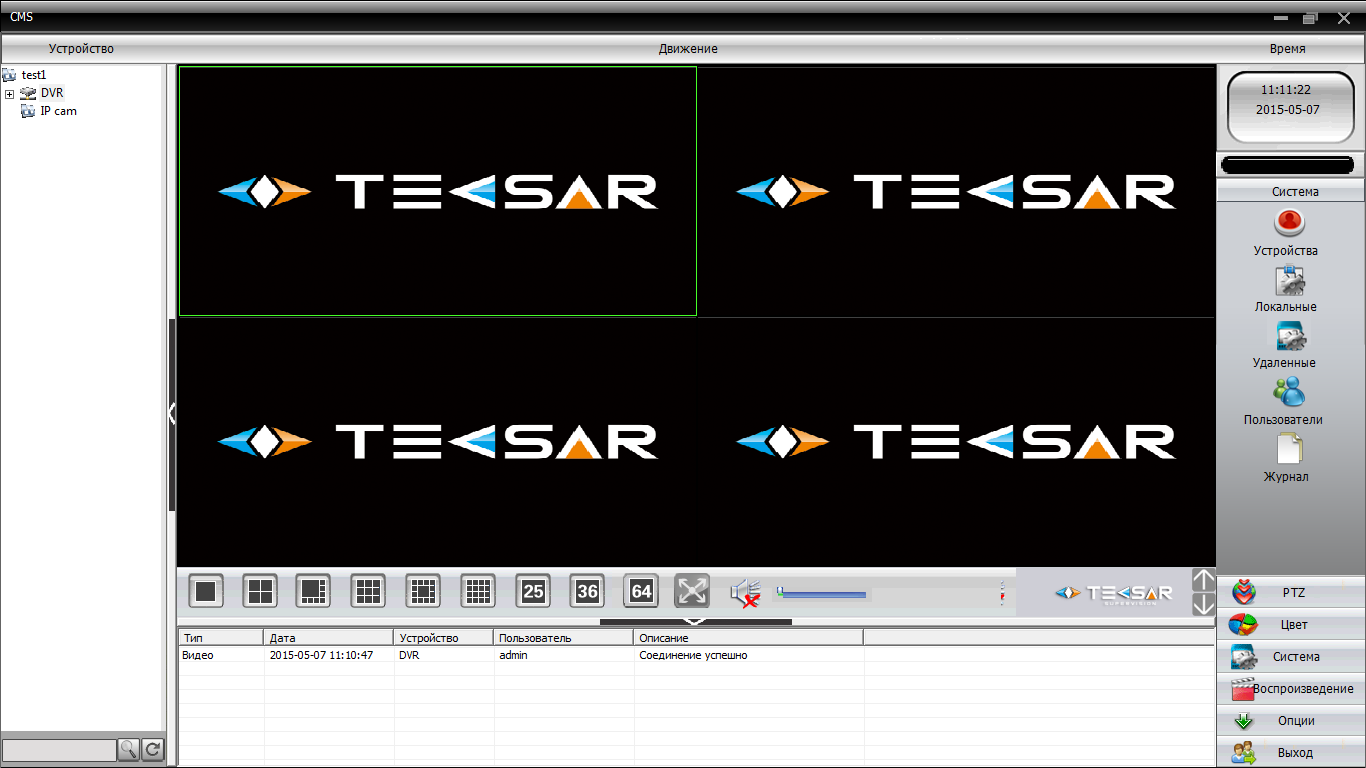
Современный мир быстро меняется, становится более динамичным и открытым. Естественно, эти изменения затрагивают и видеонаблюдение. Оно совсем не такое, каким было еще 10 или даже 5 лет назад. Мир изменяется вместе с развитием технологий, меняются способы использования устройств, а вот границы использования – практически стираются.
Сегодня все, включая дедушек, бабушек и малых детей «сидят» в онлайне. Неудивительно, что и видеонаблюдение все активнее стремятся мониторить удаленно в режиме онлайн. Как сделать это максимально эффективно, еще и получив дополнительные «плюшки» новых возможностей? Конечно же – используя программу CMS (Content Management System)! CMS – это современное сочетание удаленного управления и широкой функциональности, это решение позволяющее одинаково успешно мониторить далекое или близкое устройство и даже легко объединять разрозненные точки видеонаблюдения в единую систему видеоконтроля.
Зачем нужна CMS
Программа CMS – это не просто дублирование функций видеорегистратора на ПК, как думают многие пользователи «одиноких» видеорегистраторов. CMS – более универсальная и сложная штука. Одно дело, когда у пользователя или предприятия регистратор всего один. А если их пять или десять?
Причем еще и установленных в разных местах – например, если это сеть небольших магазинчиков или территория крупного завода с множеством цехов? Или же громадный складской комплекс? Вот именно тогда CMS оказывается невероятно практичной и полезной, буквально незаменимой!
Например, у нашей организации 9 точек в Киеве. И на каждой стоит минимум 2 камеры плюс локальный регистратор. Что, руководству постоянно бегать/ездить к каждому регистратору и проверять, что продавцы обслуживают клиентов, а не релаксируют в подсобке за бутылочкой пивка? Нет и еще раз нет – чтобы избежать лишних затрат времени, денег и нервов при использовании распределенной системы видеонаблюдения как раз и нужна CMS.
Возможности CMS
Приятно, что такая полезная штука как CMS достается пользователям регистраторов или IP камер даром: это программное обеспечение обычно бесплатно поставляется с устройством. Если умудрились потерять диск с ПО, ничего страшного – свежую версию нужной программы всегда можно найти на сайте производителя оборудования. Конечно, за исключением случаев, когда пользователь «сэкономил» на себе и купил совсем уж дешевое и унылое – ожидать адекватной программной поддержки от нонейма-однодневки не стоит.
Программа CMS с помощью компьютера позволяет делать вещи, которые самому регистратору не под силу. Например, CMS дает возможность объединить в единую систему видеомониторинга несколько десятков и даже сотен регистраторов! При этом допускается индивидуальная удаленная настройка каждого их них. А состояние связи с каждым регистратором непрерывно контролируется.
Самое интересное, что CMS (правда, не каждая) разрешает объединять в общую систему наблюдения регистраторы самых разных производителей. Это невероятно удобно для распределенных систем, например торговых сетей, когда в нескольких точках может быть установлено совершенно разное оборудование.
Плюс для большего удобства видеоконтроля предусмотрена возможность создания распределенных зон. Распределение на зоны позволяет в рамках общей системы наблюдения выделить отдельные группы регистраторов или даже отдельные регистраторы на объектах и привязать их к карте, чтобы «не перепутать». К примеру, можно создать зоны «Магазин на Московском проспекте», «Лесная», «Троещина» или там «Борщаговский филиал». В свою очередь внутри групп регистраторов возможно создание подгрупп. Чтобы легче ориентироваться, можно создать, например, подгруппы «Центральный офис» и «Магазин» в рамках группы «Магазин на Московском проспекте».
При этом, благодаря универсальности CMS пользователь получает возможность удаленно контролировать работу регистраторов из любой точки планеты, где есть доступ в Интернет! Например, по ходу зарубежного турне, суровое начальство имеет возможность буквально не спускать глаз с подчиненных, тем более что CMS прекрасно работает удаленно с мобильными устройствами типа смартфонов и планшетов.
Если регистратор позволяет просматривать каких-нибудь 8-16 каналов, то CMS дает возможность одновременного просмотра до 64 каналов от разных источников (регистраторов или IP камер http://secur.ua/ip-videonablusenie/ipkamery/) в режиме реального времени. Разумеется, если размер подключенного дисплея позволят это делать достаточно комфортно. Учитывая, что в последнее время стали широко доступны мониторы и телевизоры с разрешением 4К, это вполне даже востребованная возможность.
CMS разрешает производить запись просматриваемого изображения на локальный диск компьютера и воспроизводить видео по мере необходимости. Поэтому даже если воры «прихватили» местный видеорегистратор, когда «обчищали» торговую точку, видеозапись об этом событии все рано останется для передачи компетентным органам, а не исчезнет вместе с несчастным регистратором. А удаленное сохранение на ПК конфигурации всей системы видеонаблюдения позволяет оперативно настроить работу нового регистратора при поломке одного из устройств.
При просмотре сделанных регистраторами видеозаписей CMS позволяет параллельно вывести сразу несколько каналов с каждого устройства, что существенно ускоряет просмотр. Если не хочется полностью пересматривать записи, CMS дает возможность выбрать только нужные видеофрагменты используя определение критерии отбора: по времени, по типу тревожного события и др.
Важно, что имеется система разграничения прав на использование CMS. Это гарантирует улучшенную безопасность и минимизирует возможный вред от несанкционированного или неквалифицированного вмешательства в работу системы видеонаблюдения.
Сложности выбора
Изначально я хотел рассмотреть три системы CMS: PSS от Dahua, iVMS от Hikvision и CMS от Tecsar. Однако в процессе инсталляции и работы с программами оказалось, что в этом нет особой необходимости, хотя некоторые отличия в программах все же есть.
Итак, PSS версии 4.05 от Dahua нормально устанавливалось на Windows 7 x64, но… Категорически отказывалось работать! Оказалось, проблема старая, но так и не решенная разработчиками PSS: чтобы заставить программу Dahua заработать, нужно хотя бы один раз запустить ее в режиме совместимости с Windows XP SP3, и дальше она уже будет работать нормально. Удивительно, что этот «секрет» почему-то пропускают в мануалах, и его легко можно найти на форумах поддержки. Хотя даже когда PSS Dahua запускается (Рис. 1), впечатления оставляет неоднозначные.
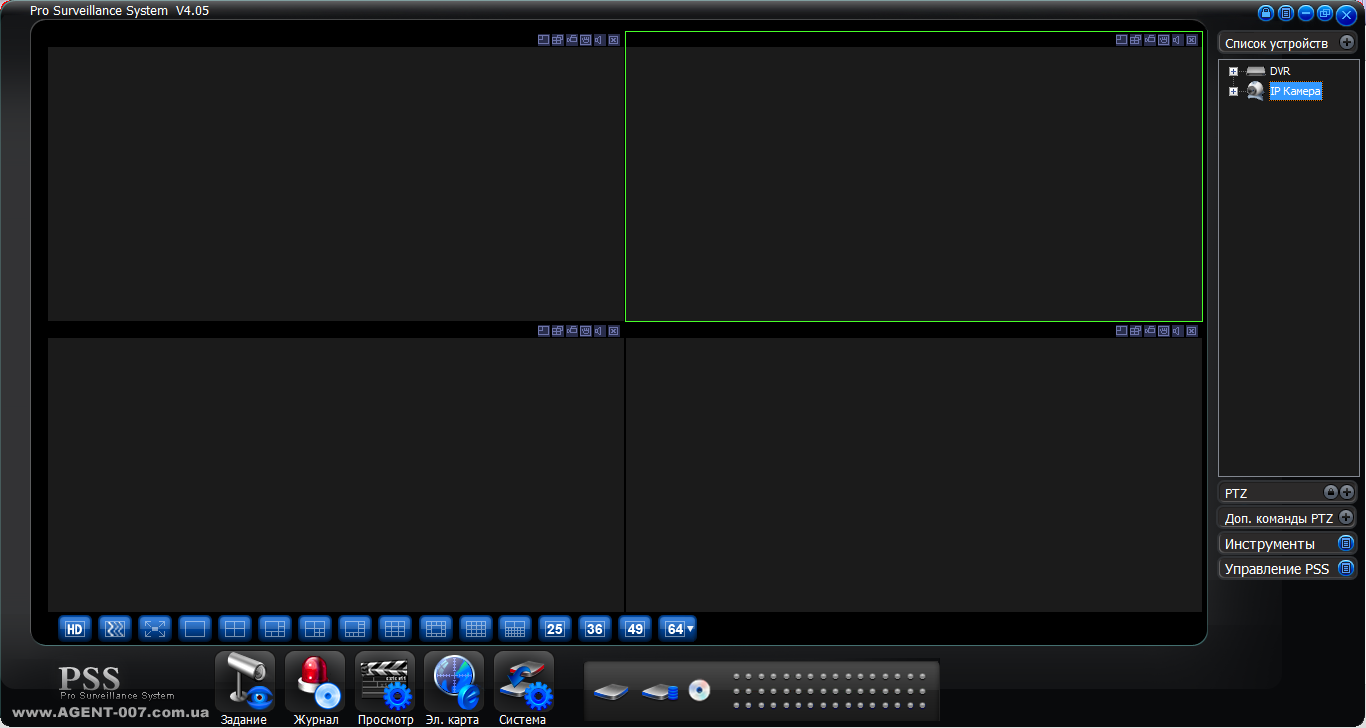
Рис. 1. Интерфейс Dahua PSS
Во-первых, мрачновато темный интерфейс. Возможно это выглядит прекрасно на экранах с IPS матрицей, но на используемом мной мониторе Benq G2025HDА с TN матрицей цвета оболочки вверху экрана при невысокой яркости практически инвертируются, и это выглядит не очень привлекательно. Во-вторых, очень мелкие ярлычки кнопок в окнах просмотра даже в режиме квадратора требуют от пользователя буквально виртуозного владения мышью. Это не добавляет удобств интерфейсу. Ведь оснащать компьютер охранников какой-нибудь игровой супер-пупер мышью с высокой точностью позиционирования точно никто не станет.
Программа Hikvision iVMS-4200 v.2.3.0.5 установилась и заработала без проблем (Рис. 2). Однако… Ее даже не удосужились русифицировать! Много вы знаете охранников, свободно владеющих техническим английским? Лично я не могу пересчитать их даже по пальцам одной руки. Поскольку пальцев оказывается слишком много.
Кроме того, программа Hikvision оказалась крайне недружелюбной к устройствам других китайских товарищей, категорически отказываясь с ними работать. Это тоже не позволило сполна насладиться в целом неплохим ПО от Hikvision. Для распределенных систем с разным оборудованием CMS Hikvision не подходит.
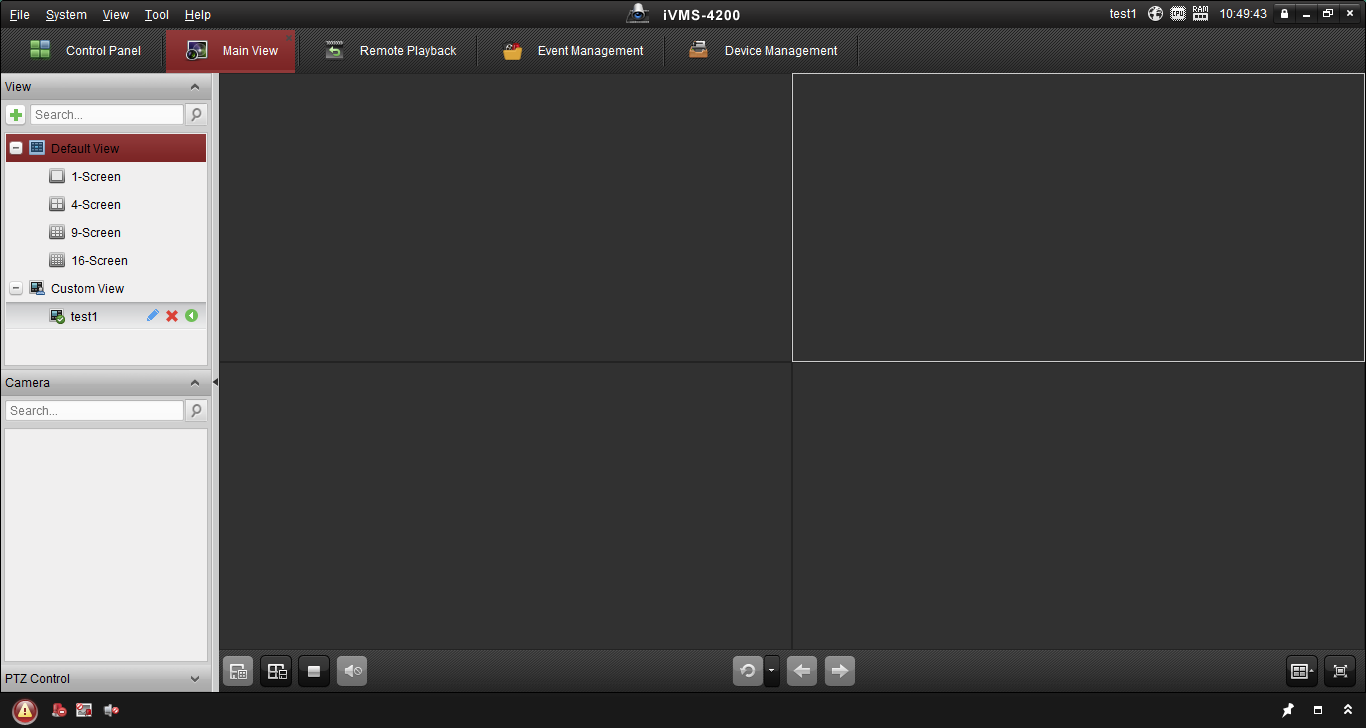
Рис. 2. Интерфейс Hikvision iVMS
После изучения «особенностей» CMS от ведущих брендов естественно было ожидать «подводных камней» и от Tecsar CMS. Однако программа приятно удивила! Инсталлируется и запускается данная CMS без каких-либо танцев с бубном. Хотя в начале процедуры инсталляции можно предположить, что русский язык не поддерживается, на самом деле он просто выбирается в меню при первом запуске программы.
И сама русификация в целом очень даже неплоха, нужно отдать тут должное крепнущей русско-китайской дружбе. Плюс программа прекрасно работает с регистраторами и IP камерами разных производителей. Поэтому, с вашего позволения, дальнейший рассказ о возможностях CMS я буду вести именно на примере Tecsar CMS (Рис. 3), как наиболее удобной и универсальной программы.
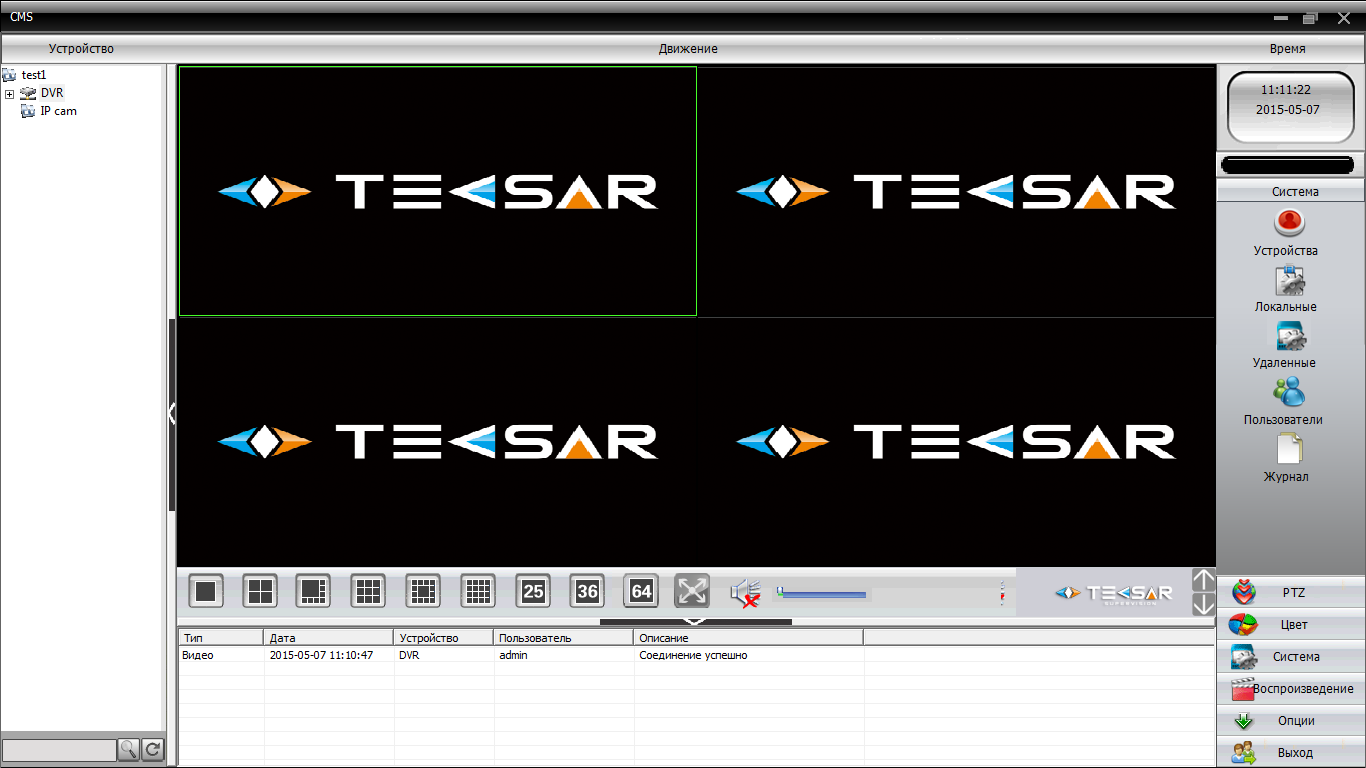
Рис. 3. Интерфейс Tecsar CMS
Использование CMS
В Tecsar CMS реализована возможность добавления удаленного устройства (видеорегистратора или IP камеры) не только по IP адресу, но и по уникальному номеру-идентификатору (ID). Вообще существует 4 варианта добавления устройства в CMS: по IP адресу, добавление из области, добавление устройства работающего по протоколу ARSP и добавление устройства поддерживающего работу облачного сервиса (Рис. 4). Для первых двух способов подключения необходимо указать IP-адрес и медиа-порт устройства, для третьего и четвертого – указать идентификатор устройства (ІD).

Рис. 4. Добавление удаленного устройства по идентификатору ID
После добавления устройства, CMS позволяет легко настраивать яркость, контрастность и цветопередачу изображения, управлять поворотными PTZ-камерами при помощи компьютерной мышки, осуществлять настройку сценариев работы камер (Рис. 5).

Рис. 5. Возможности настройки и управления камерами через CMS
Позволяет CMS производить удаленные настройки и непосредственно регистраторов. Удаленная настройка осуществляется через веб-интерфейс при помощи достаточно удобного графического меню, имеющего структуру аналогичную интерфейсному OSD меню самого регистратора (Рис. 6).
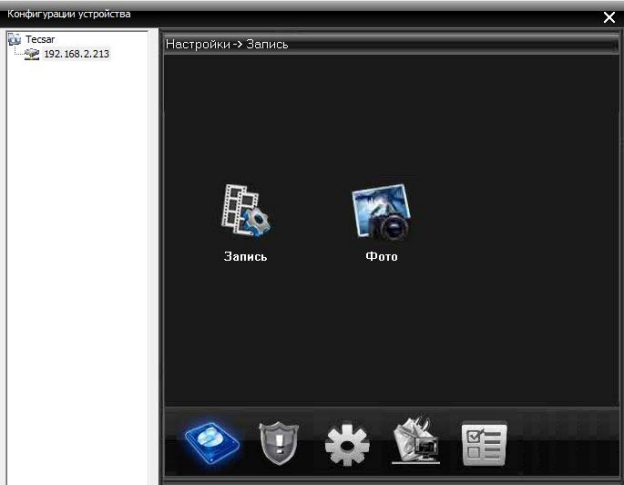
Рис. 6. Меню удаленных настроек регистратора Tecsar
Чтобы снизить нагрузку на компьютерную сеть, CMS предлагает важную возможность просматривать дополнительный видеопоток с намного меньшим битрейтом (Рис. 7), а также воспроизводить видеопотоки только с интересующих камер, а не со всех подряд. Это особенно актуально, когда система видеонаблюдения включает десятки или даже сотни камер.
Как мы уже говорили, CMS позволяет одновременно просматривать видео с 64 камер. И если это будут вторичные видеопотоки с невысоким разрешением QCIF (176×144), то удастся избежать проблем с задержкой передачи видео даже в сетях с невысокой пропускной способностью. При использовании же относительно небольшого количества камер и наличии быстрой сети вполне можно выбрать для передачи основной видеопоток с качеством НD 720р и даже более, не боясь пропадания видеосигнала.
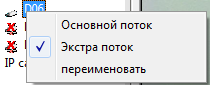
Рис. 7. Снижение битрейта видеопотока позволяет уменьшить нагрузку на локальную сеть.
CMS разрешает настроить запись видео и скриншотов на локальный жесткий диск компьютера, работающего с программой (Рис. 8). В том числе дает возможность использовать запись по расписанию или при появлении тревожных событий. В отличие от непрерывной записи, это позволяет существенно экономить место на диске.
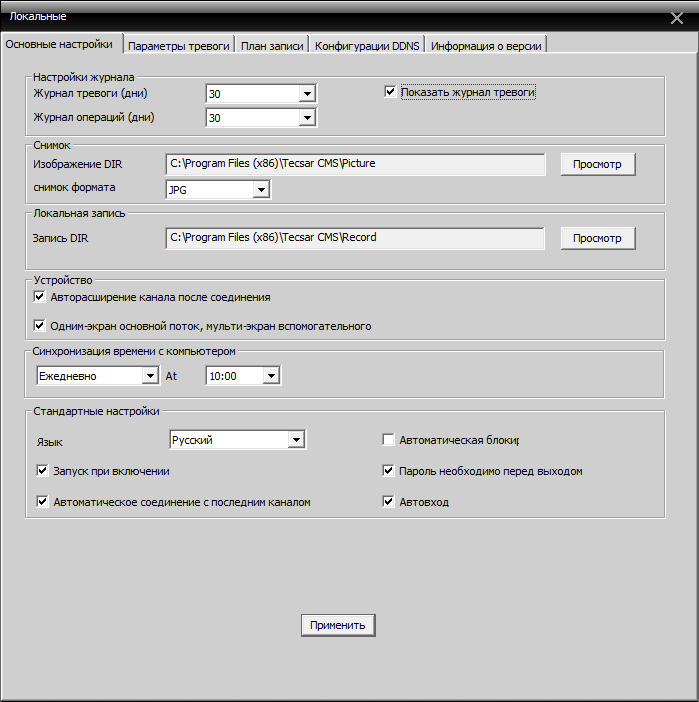
Рис. 8. Настройки локального сохранения записей и журналов событий
В свою очередь на ПК легко настроить автоматическое резервное копирование сохраненного видео на внешние диски, NAS или различные сетевые ресурсы. Сейчас есть масса весьма продвинутых и при этом совершенно бесплатных программ для резервного копирования, таких как Cobian Backup и др.
Также CMS сохраняет возможность работы непосредственно с архивами файлов на самих видеорегистраторах (Рис. 9). Доступен как просмотр сохраненных на них записей, так и их перенос на жесткий диск ПК. Например, для того же резервного копирования. То, что для архивации видео больше нет необходимости находиться непосредственно возле регистратора, очень удобно.

Рис. 9. Меню доступа к файлам записей регистратора
CMS ведет собственные независимые журналы событий по действиям и тревожным случаям. Журналы событий имеют удобные средства поиска по времени, дате, типу события (Рис. 10).
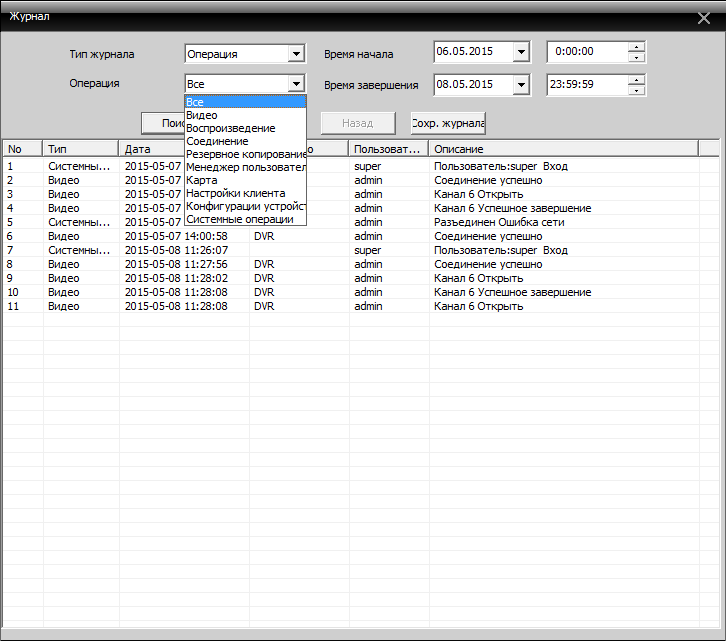
Рис. 10. Просмотр журнала событий
Можно и даже нужно ограничить возможности влияния различных пользователя на настройки CMS (Рис. 11). Скажем, начальник охраны и рядовой охранник Вася должны иметь совершенно разные права вмешательства в систему видеонаблюдения. И это очень важный нюанс, как показывает жизненная практика.
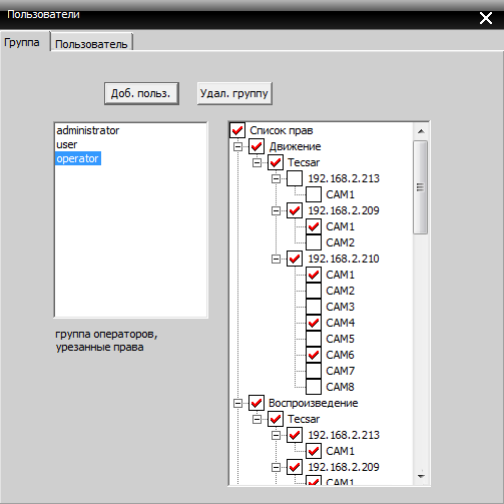
Рис. 11. Ограничение прав доступа к системе видеонаблюдения
CMS допускает использование в системе видеонаблюдения декодеров – устройств, которые преобразуют цифровые аудио и видеосигналы в аналоговую форму для просмотра на видеооборудовании, располагающем только аналоговыми входами: старых телевизорах, специализированных видеомониторах и т.д. При этом обычно декодер позволяет принимать и преобразовывать сигнал как от одного, так и от нескольких источников одновременно. В качестве декодера может вступать как специализированное аппаратное решение, так и обычный компьютер.
Очень удобной является возможность интеграции в систему CMS карт в формате JPG (их легко «заготовить» с помощью Google или Яндекс карт), к которым можно привязать локальные точки видеонаблюдения. Это делает всю систему еще более интуитивной – благодаря карте точно видно в каком именно филиале произошла съемка того или иного происшествия.
В данном случае служба охраны может сразу передать точные сведения для выезда группы быстрого реагирования, вместо того чтобы долго выяснять с какого же именно филиала поступило тревожное видео. К крупным картам с малой детализацией могут добавляться вложенные карты с большей детализацией местности, что позволяет еще более точно визуализировать месторасположение точек видеонаблюдения (Рис. 12). Причем каждой карте присваивается индивидуальное имя, что дополнительно упрощает процесс идентификации места.

Рис. 12. Привязка точек видеонаблюдения к местности.
А еще при помощи CMS легко реализовать удобные сценарии просмотров – так называемые туры. Это своеобразное обзорное видко-турне по предварительно указанному списку видеокамер. Например, можно задать последовательный обзор со всех 4-х камер на одном объекте. Таких туров можно создавать несколько, например, для разных филиалов.
Такие важные параметры как длительность интервала просмотра с каждой камеры и длительность самого тура легко настраиваются. Очередность добавленных в тур каналов при необходимости также нетрудно поменять, а для снижения нагрузки на сеть можно использовать вторичные, а не основные видеопотоки с камер.
Нельзя, конечно, не упомянуть о мобильном удаленном взаимодействии с системой видеонаблюдения. Что касается конкретно продукции Tecsar, то удаленный доступ к видеорегистраторам возможен через мобильное приложение vMEyeCloud (доступное для Android и iOS) и фирменный бесплатный облачный сервис, однако они все же не дают таких возможностей как Tecsar CMS.
Заключение
Как видим, программа CMS представляет собой не просто «дубликат» программы управления видеорегистратором на ПК, а реализована как удобная и функциональная утилита для автоматизации сложных систем видеонаблюдения, максимально использующих возможности современных компьютеров и компьютерных сетей.
- Гаджеты
- Компьютерное железо
- Видеотехника
Источник: habr.com